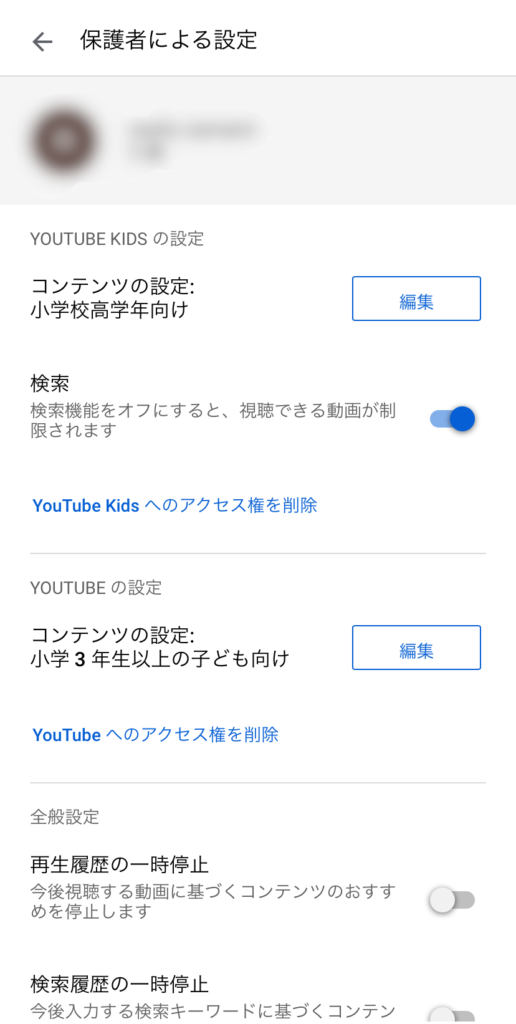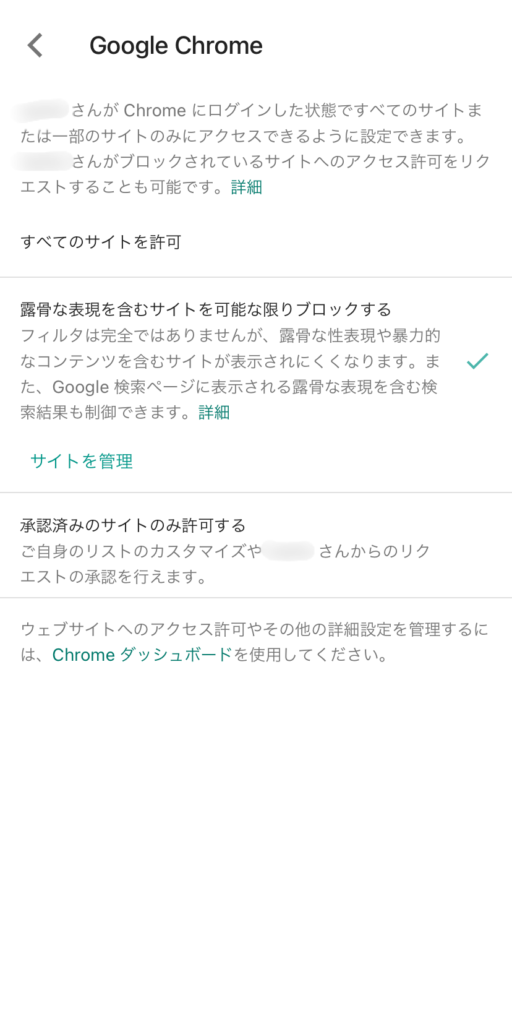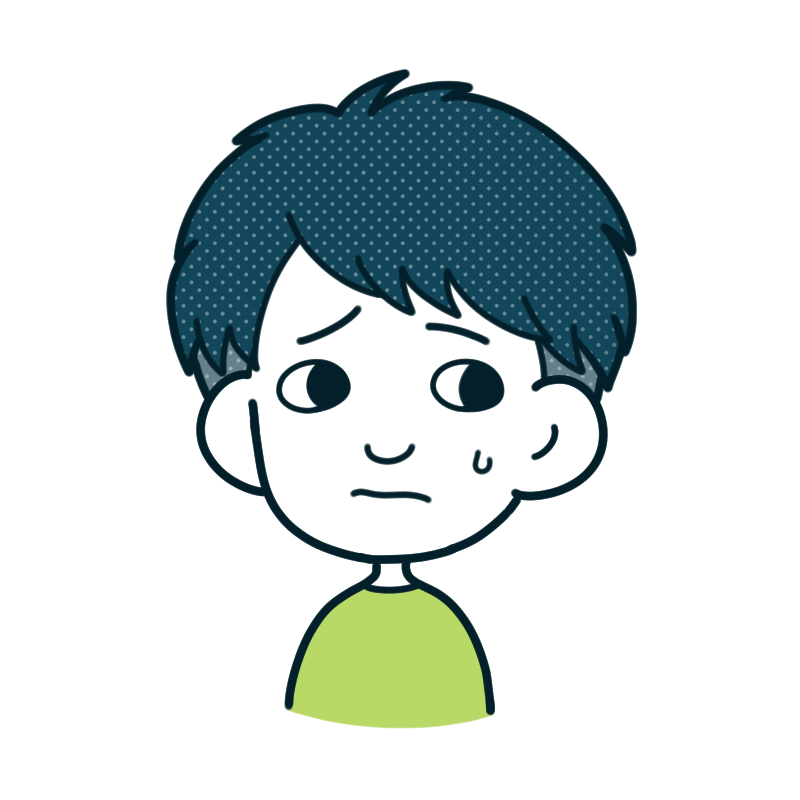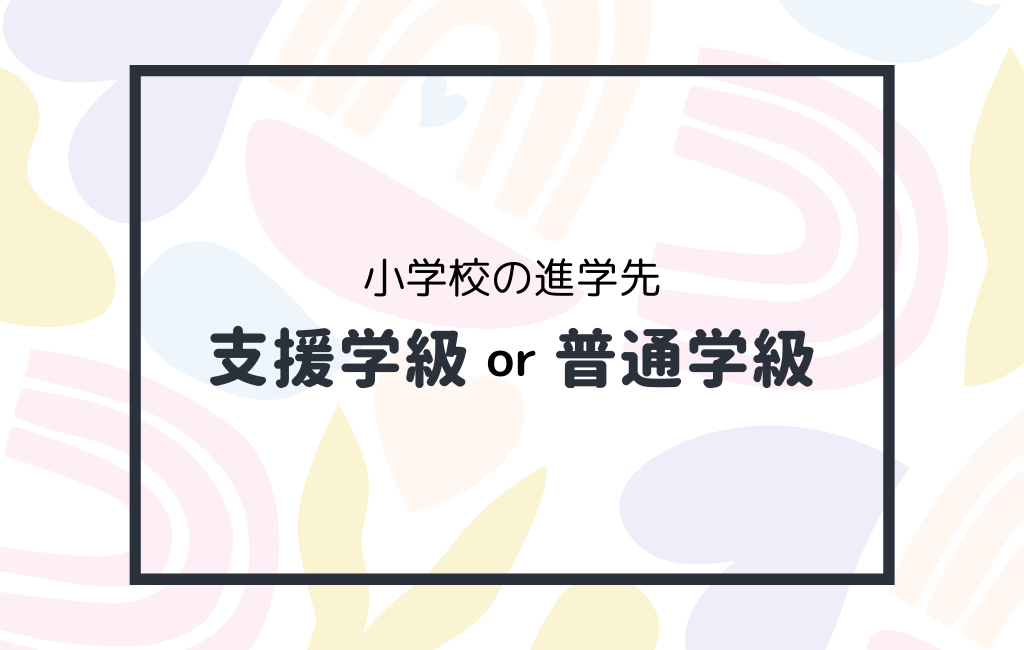子どもへの初パソコンにChromebook(クロームブック)をオススメする理由

2020年より小学校でのプログラミング教育が必修化されました。また、GIGAスクール構想により、学校現場での児童生徒1人1台のパソコン端末の整備も進んできました。
文部科学省の調査によると、整備された端末のOSの約4割(シェア1位)がChromeOS(Chromebook)という状況になっています。(2021年7月末時点)
我が家では、学校で1人1台整備される前の2020年からChromebookを子ども用に購入して使っています。
購入した感想としては、Chromebookはとてもオススメできるパソコンです。
この記事では、Chromebookをオススメする理由や私が購入したChromebookを紹介します。
「子ども用にパソコンを買ってあげたい」と考えている方の参考になればと思います。
Chromebookとは?
Chromebook(クロームブック)とは、Google社の開発した「Chrome OS」を搭載したコンピュータのことです。ほかの代表的なOSを挙げると、Microsoft社の「Windows」、Apple社の「macOS」があります。
Chromebookには余計なソフトは入っておらず、入っているのはChromeブラウザのみというシンプルな構成になっています。シンプルな構成のため、電源を入れてからのパソコンの立ち上がりも早いです。
ほかのソフトは、必要に応じてGoogle Playストアからインストールすることができます。
また、Chrome OSは、標準でウイルス対策機能が備わっているため、別途でセキュリティソフトをインストールする必要がないとも言われています。
子ども用パソコンとしてChromebookを選んだ理由
Windowsやmacではなく、なぜChromebookを選んだのかを説明します。
・値段が安い
・落としても簡単には壊れない
・フィルタリングをかけることができる
・プログラミングもできる
値段が安い
Chromebookのすべてが安いというわけではなく値段はピンキリですが、3万円ほどの値段で購入できる製品もあります。
子どもにパソコンを買ってあげて万が一壊してしまった場合、10万円以上もするパソコンならショックがかなり大きいですよね。まずは購入しやすい価格の製品を買って様子を見て、性能に物足りなくなったりしたら上のグレードを買ったらいいのではないでしょうか。
落としても簡単には壊れない
パソコンを子どもに買ってあげたあと、子どもがどのように使うか分からないです。基本的には机の上で使うはずですが、持ち歩いて落としてしまう可能性もゼロではありません。
Chromebookの中には、「高さ1.22mの高さからの落下衝撃などに耐えることができる」という、米国軍基準「MIL規格」に準拠したものがあったため購入を決断しました。
キーボードに水をこぼしてしまっても、内部の部品を保護する「排水機構」をもった製品もあります。
アプリを使ってフィルタリングをかけることができる
子どもへパソコンを使わせるにあたって、「パソコンをやり過ぎてしまわないか」や「有害なサイトを見てしまわないか」など不安はありませんか。
Googleの「ファミリーリンク」アプリを保護者のスマホにインストールしておくと、スマホからいつでもChromebookの設定を変更することができます。
下記の画像のように、YouTubeやブラウザのフィルタリングの設定をすることができます。
プログラミングもできる
2020年より小学校でプログラミング教育が必修化されました。「プログラミング教育って何するの?」と不安になる保護者もいると思いますが、小学校の段階でパソコンを使ってプログラムをすることはないようです。
小学校段階におけるプログラミング教育は、児童がプログラミング言語を覚えたり、プログラミングの技能を習得したりすることをねらいとするものではありません。(P.63)
でも、せっかくパソコンを購入するならプログラムを体験させてみたいですよね。
プログラミングツールに「Scratch(スクラッチ)」というソフトがありますが、Scratchは、Chromebookでも使うことができます。遊びながらプログラミングについてふれるきっかけにしてはどうでしょうか。
Chromebookのここが困った
子どもへのパソコンとしてオススメできるChromebookですが、少し困った点がありました。
家電量販店にChromebookの現物が無い…。
Chromebookを購入するにあたって、家電量販店をいくつか周りましたがどこも取り扱っていませんでした。
そのため現物を確認することなく、ネットでスペック情報を参考にしてオンライン購入をしました。
実機を触って確認することができないので、パソコンに詳しくない人は購入するのに躊躇するかもしれません。
パソコンの知識はそれなりに持っていると思っている私でも、Chromebookを扱うのが初めてだったため、実機を確認できずにスペックのみで購入を決断するのは少し不安はありました。
私が購入したChromebook
どの機種を買うか悩んだ結果、私が購入したのはAcer製の「Acer Chromebook C851-A14N」です。(現在は販売を終了しています)
はじめてのChromebook購入なので他と比較ができないので、購入した製品の感想だけ述べたいと思います。
3万円台のChromebookでしたが、初めての子ども用パソコンとしては問題ありませんでした。
本製品の重量は1.28kgです。基本的に子どもは机の上でパソコンを使用していますが、「ここ、教えてー」と、別部屋にいる私のところにパソコンを持ってくることがたまにあります。こういうことを考えると、子どもでも持ち運びしやすいというのはポイントです。
画面サイズは、12インチでアスペクト比が3:2となっています。一般的な16:9のディスプレイに比べると画面が縦に大きくなるので、このほうが子どもには使いやすいのかなと思い選ぶポイントになりました。
子ども用としてオススメのChromebook
私が購入した製品は販売が終了しているので、2021年10月時点でのオススメChromebookを紹介します。
Acer製の「Acer Chromebook C871T-A14P」です。
タッチパネルに対応して、約4万円で購入することができる製品となっています。
・本体サイズ:長辺29.6cm × 22.9cm × 厚さ2.15cm
・本体重量1.40kg
・画面サイズは12インチ(アスペクト比3:2)
・タッチパネル搭載
おわりに
ここまでChromebookをオススメする理由を書いてきましたが、子どもへのパソコン購入を迷っている人は、早い段階で購入したほうが良いです。
オススメのChromebookを紹介させてはもらいましたが、Chromebookのどの製品を購入しても、子どもが初めて使うパソコンとしては大きなハズレというのは無いと思っています。
子どもの「新しいことを吸収していく力」は、大人が思っている以上に早いです。どの製品にするか悩み続けるよりは、早くパソコンに触れさせるほうが子どもの力を伸ばしてくれると私は思います。
この記事の内容が皆さんの選択肢のひとつになればと思います。